Hoe u uw geïnstalleerde en verborgen Windows-updates kunt beheren
Windows Update is een essentieel onderdeel van Windows dat het besturingssysteem en de kwaliteit van uw gebruikerservaring permanent verbetert. Nadat u uw computer lange tijd hebt gebruikt, krijgt u uiteindelijk veel updates geïnstalleerd. Als u informatie over hen wilt vinden, wanneer ze zijn geïnstalleerd en wat ze doen, kunt u al uw geïnstalleerde updates bekijken. U kunt ook die updates herstellen die u op een bepaald moment hebt verborgen. In deze zelfstudie wordt uitgelegd hoe u beide dingen kunt doen:
OPMERKING:(NOTE:) Alle onderstaande bewerkingen worden uitgevoerd vanuit het Windows Update- venster. Als u niet weet hoe u er toegang toe krijgt, lees dan deze handleiding: Controleer op Windows-updates, leer wat ze doen en blokkeer de updates die u niet nodig hebt(Check for Windows Updates, Learn What They Do & Block Those You Don't Need) . Deze handleiding is van toepassing op zowel Windows 7 als Windows 8.1 .
Hoe u uw Windows Update- geschiedenis kunt bekijken
Als u de lijst met updates die op uw computer zijn geïnstalleerd wilt bekijken, wanneer en hoe belangrijk ze waren, volgt u de stappen in dit gedeelte. Nadat u het Windows Update - venster hebt geopend, klikt of tikt u op "Updategeschiedenis bekijken"("View update history") .
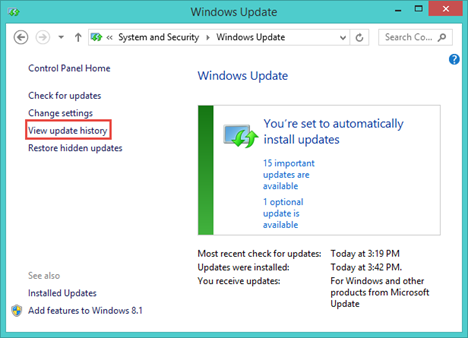
U ziet een lijst met alle updates die zijn geïnstalleerd. U kunt de beschikbare kolommen gebruiken om de updates te sorteren op naam, status, belangrijkheid of de datum waarop ze zijn geïnstalleerd. Klik(Click) of tik op de kolom die u wilt gebruiken en de updates worden automatisch gesorteerd.
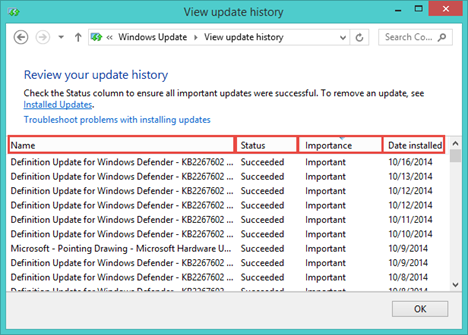
Als je meer wilt weten over een bepaalde update, hoef je er alleen maar op te dubbelklikken en een venster met aanvullende informatie wordt geopend.

Een andere manier is om met de rechtermuisknop op die update te klikken of ingedrukt te houden en op "Details weergeven"("View details") te drukken . U kunt ook op "Details kopiëren"("Copy details") drukken vanuit het rechtsklikmenu en deze vervolgens in een document plakken.

Geïnstalleerde Windows-updates(Installed Windows Updates) verwijderen
Het is mogelijk dat sommige van de updates die u hebt geïnstalleerd voor ongemakken zorgen. In deze situatie kunt u het beste de problematische update verwijderen. Open eerst(First) het Windows Update - venster en klik of tik vervolgens op "Geïnstalleerde updates"("Installed Updates") .

Een alternatief is om het Configuratiescherm te openen, op (Control Panel)"Programs -> Program and Features" te klikken of te tikken en tot slot op "Geïnstalleerde updates weergeven"("View installed updates") te drukken .
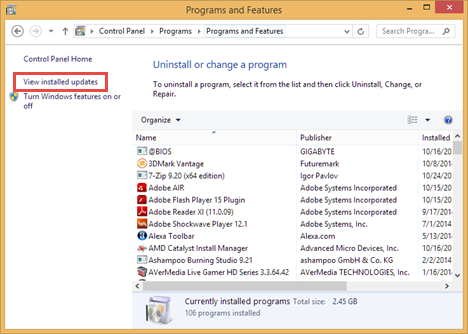
In het venster Geïnstalleerde updates(Installed Updates) worden alle geïnstalleerde updates opgesplitst per categorie. Zodra je degene hebt gevonden die je wilt verwijderen, klik of tik je op Verwijderen(Uninstall) .

U wordt gevraagd dit te bevestigen. Druk op Ja(Yes) om door te gaan.

Vervolgens start Windows het verwijderingsproces en wordt een voortgangsbalk weergegeven.

Wanneer het verwijderingsproces is voltooid, keert u terug naar het venster Geïnstalleerde updates .(Installed Updates)
Hoe u verborgen Windows-updates(Hidden Windows Updates) kunt herstellen
Als je een update hebt verborgen om te voorkomen dat deze wordt geïnstalleerd en je besluit dat je hem terug wilt, is er een heel eenvoudige manier om hem weer beschikbaar te maken. Ga eerst(First) naar het Windows Update - venster en klik of tik op "Verborgen updates herstellen"("Restore hidden updates") in het linkerdeelvenster.

Je ziet nu een lijst met alle updates die je hebt verborgen. Controleer de updates die u wilt herstellen en klik of tik vervolgens op de knop Herstellen(Restore) .

Windows Update begint onmiddellijk te controleren op updates.
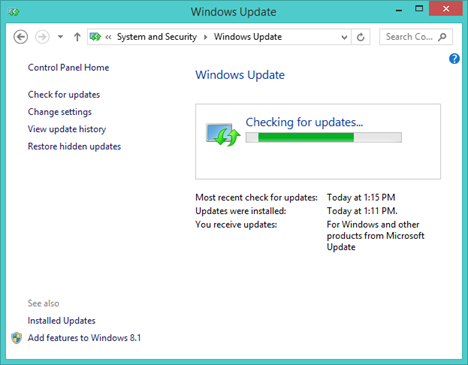
Als u klaar bent, verschijnen de updates die u hebt hersteld in de lijst met beschikbare updates. U kunt ze nu installeren door de instructies in deze handleiding te volgen: Controleer op Windows-updates, leer wat ze doen en blokkeer de updates die u niet nodig hebt(Check for Windows Updates, Learn What They Do & Block Those You Don't Need) .
Conclusie
Als het beheren van uw geïnstalleerde en verborgen updates tot nu toe een nogal ingewikkeld proces leek, had deze handleiding alles voor u moeten wissen. Als u problemen of vragen heeft, aarzel dan niet om deze te stellen via het onderstaande opmerkingenformulier.
Related posts
Windows 10 Update Assistant: upgrade vandaag nog naar de update van mei 2021!
15 redenen waarom u vandaag de Windows 10-jubileumupdate zou moeten krijgen
Configureren hoe Windows Update werkt in Windows 7 en Windows 8.1
5 manieren om Windows 11-updates te verwijderen -
Hoe de bandbreedtelimieten voor Windows 10-updates te wijzigen -
Hoe Windows Sandbox te configureren (apps/scripts uitvoeren, mappen delen, enz.)
Hoe u uw Windows Firewall-instellingen kunt resetten (4 methoden)
Evalueer hoe de geïnstalleerde apps en stuurprogramma's de beveiliging van een pc verzwakken
11 manieren om Performance Monitor in Windows te starten (alle versies)
Locatieservices instellen en configureren in Windows 11 -
3 manieren om het Windows-register uit te schakelen -
Steps Recorder gebruiken om stappen vast te leggen voor het oplossen van problemen met Windows 10 -
Hoe advertenties in Windows 11 uit te schakelen -
Update Windows 10 vanaf een andere pc op het lokale netwerk of internet
Een VHD-bestand openen, ontkoppelen of permanent bijvoegen in Windows 10 -
Hoe Windows 10-updates zoals de update van mei 2021 te pauzeren?
11 Top gratis opstartbare antivirus-reddingsschijven voor Windows-pc's
De opstartprogramma's van Windows 10 wijzigen via Instellingen
4 dingen die u kunt doen met Windows Sandbox
Hoe de standaardweergave/tab voor Windows 10 Taakbeheer in te stellen
